现在,您可以使用 OBS 作为虚幻项目的媒体中心,将 OBS Studio 中的视频、Alpha 和音频直接直播到虚幻引擎。
这适用于编辑器内和运行时以及打包游戏!
- 您需要三个不同的插件来使用全部可能性:
- 在 OBS Studio 中选择任何源并单击“过滤器”选项,该选项允许您通过 Spout 和 NDI 从 OBS 发送视频/音频:

- 在弹出窗口中,单击屏幕左下方的“+”号以添加过滤器。 如果要通过 Spout 发送,请添加“Spout Filter”,如果要发送 NDI,请添加“专用 NDI 输出”。 您可以在右侧的框中为您的过滤器命名,这就是您将在虚幻引擎中看到的名称:
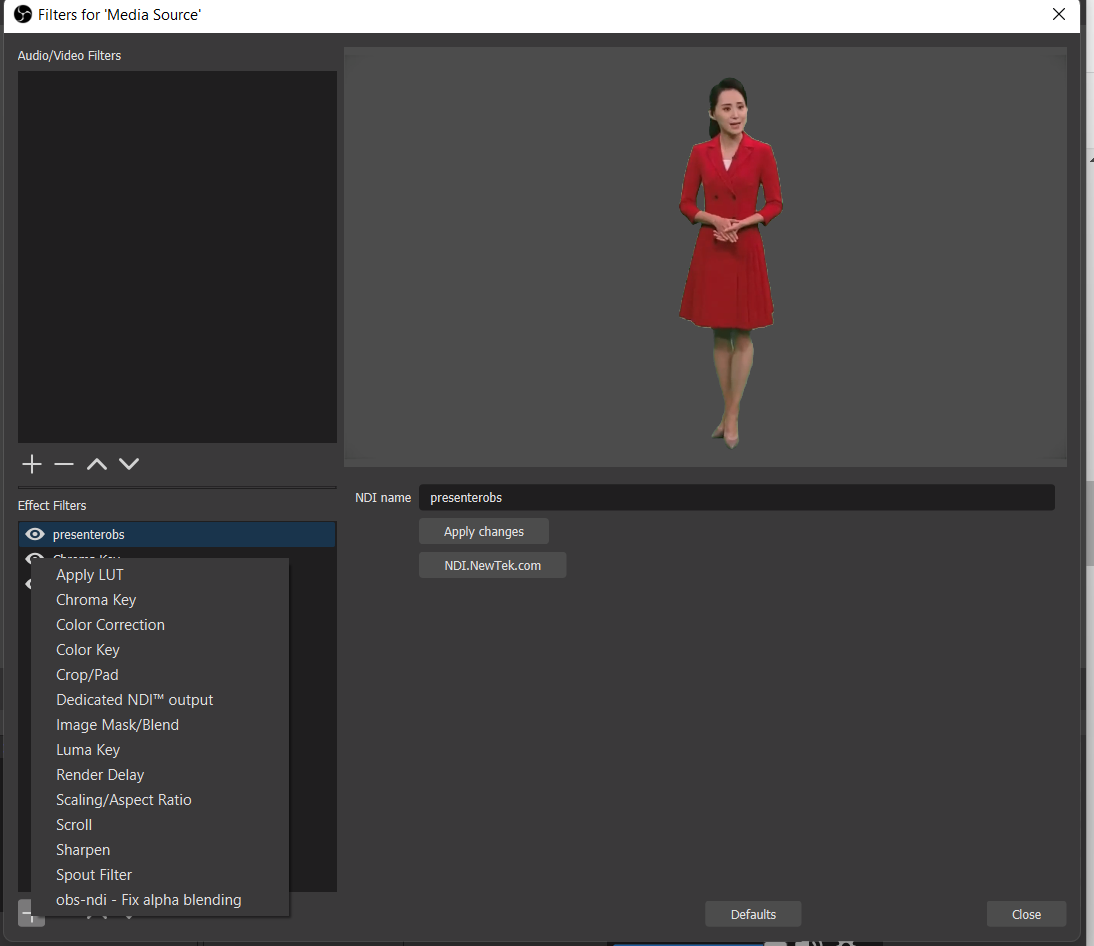
- 现在转到虚幻引擎为您的 OBS 源创建接收器。 转到“挑选Select Actors”面板并将 NDI 或 Spout Receiver Manager 接手管理器拖放到您的场景中:

- 现在转到 Spout 或 NDI Receiver Manager NDI接收管理器的细节面板,并通过单击“+”号添加新的 Receiver:

- 在细节面板中,通过单击下拉列表创建/选择一个渲染目标。 这将收到您从 OBS Studio 发送的视频:

- 如果您正在使用 NDI 并且还想发送音频,请通过单击下拉菜单创建 NDI SoundWave,然后按照此处所述设置 Sound Wave:
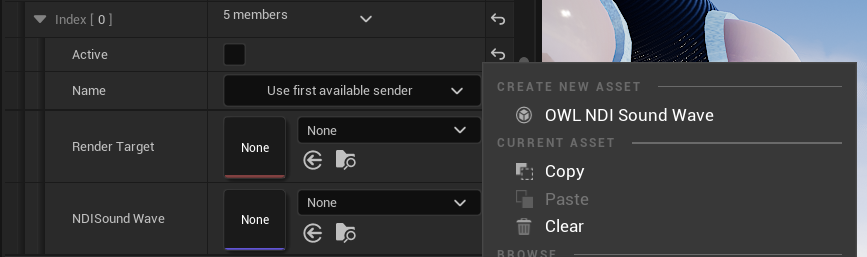
- 现在使用下拉列表选择您在 OBS 中设置的输入提要,然后单击“激活”,以便在虚幻引擎中接收提要:

- 现在,您将在虚幻渲染目标的缩略图中看到来自 OBS 过滤器的视频源。 要将视频源插入到您的虚幻关卡中,请在“内容浏览器”中找到您的渲染目标并右键单击它以创建“材质”:
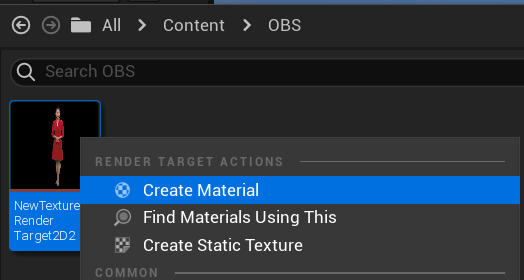
- 您可以将此材料拖放到关卡中的任何资产上,您的视频源将自动出现。
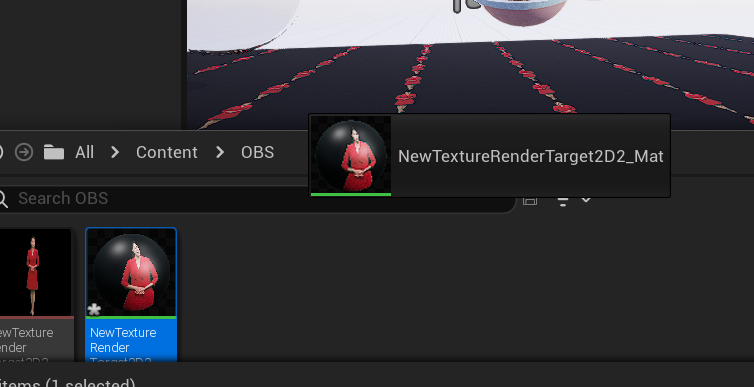
- 如果您想在 OBS 中对您的视频进行 Chromakey,请按照此处步骤操作.